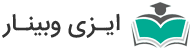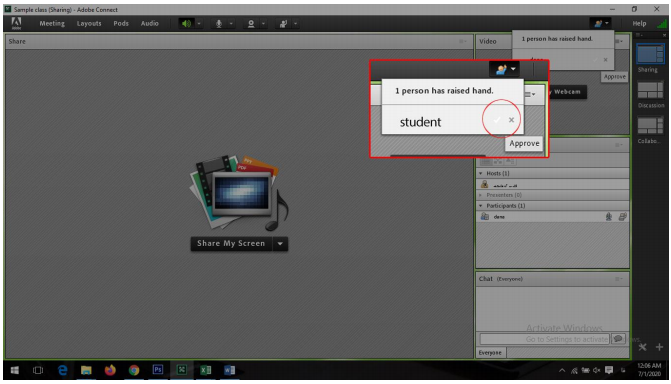یادگیری ادوبی کانکت در مرکز آموزش ایزی وبینار
آموزش دادن دسترسی به دانشجو در نرم افزار ادوبی کانکت
تاریخ به روز رسانی : 1400/01/22 11:47:36 - تعداد بازدید 32767 مرتبه اگر دانشجو بخواهد وب کم خود را فعال کند یا باید مدرس روی نام او کلیک کرده و گزینه ی Enable Video را انتخاب کند.
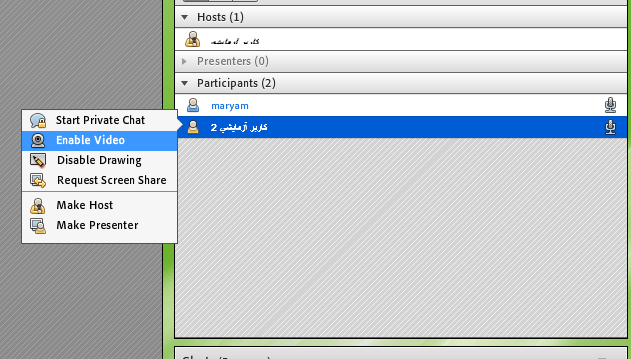
اگر مدیرکلاس بخواهد دسترسی وب کم از دانشجو گرفته شود، باید گزینه ی disable video را انتخاب کند.
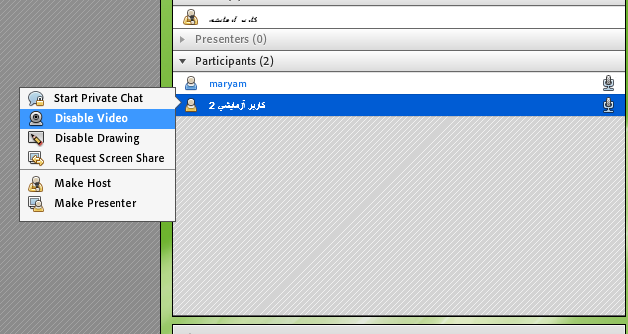
گزینه ی request screen share برای زمانی که دانشجو بخواهد صفحه ی دسکتاپ خود را به اشتراک بگذارد مورد استفاده قرار می گیرد.
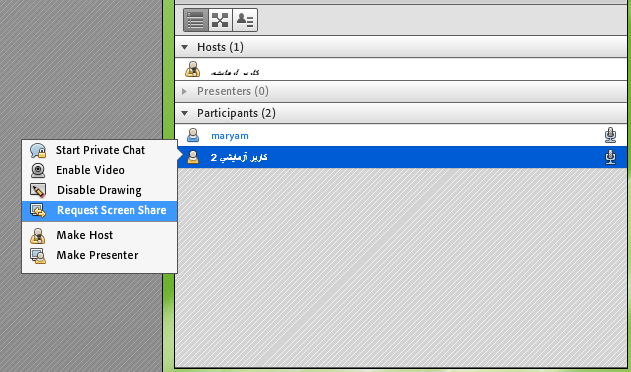
زمانی که دانشجو بخواهد امکان صحبت کردن با میکروفن را داشته باشد می تواند از طریق درخواست استفاده از میکروفن را برای مدرس ارسال کند.
1. دانشجو ابتدا باید گزینه ی raise hand مطابق تصویر زیر را انتخاب کند.
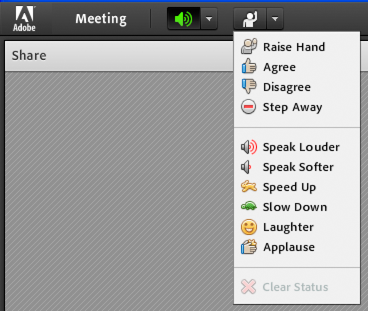
2. مدرس کلاس با تایید درخواست، اجازه استفاده از میکروفن را به دانشجو خواهد داد و علامت میکروفن برای دانشجو در نوار مشکی رنگ بالا نمایش داده خواهد شد.
در شرایطی که دانشجو بخواهد به عنوان ارائه دهنده در کلاس حضور داشته باشد و به تمام امکانات نرم افزار برای ارائه دسترسی داشته باشد از طریق زیر قابل انجام است:
1. در گام اول مدیر کلاس باید روی نام دانشجو کلیک کند.
2. با انتخاب گزینه ی make host و make presenter دانشجو از participants به حالت مدیر یا مدرس کلاس تغییر پیدا می کند.
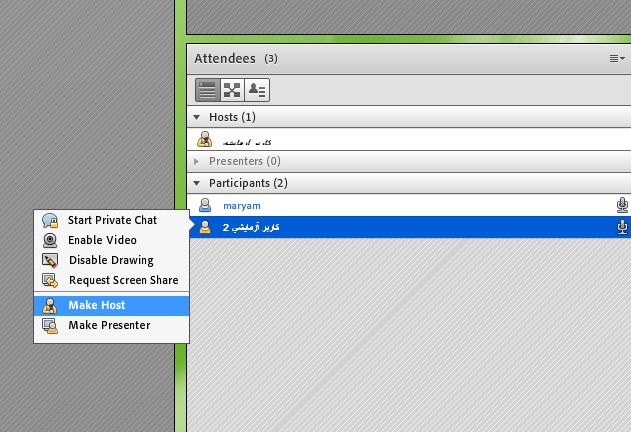
از اینکه در این مقاله با ما همراه بودید از شما سپاسگذاریم و امیدواریم توانسته باشیم مطالب مفیدی را در اختیار شما قرار دهیم. از شما دعوت می نماییم تا سایر مقاله های آموزشی ایزی وبینار را نیز مطالعه نمایید.
استفاده از مطالب این صفحه در هر جای دیگری تنها با ذکر نام ایزی وبینار و ارجاع به این صفحه مجاز خواهد بود
https://www.easywebinar.ir/learning-center/9/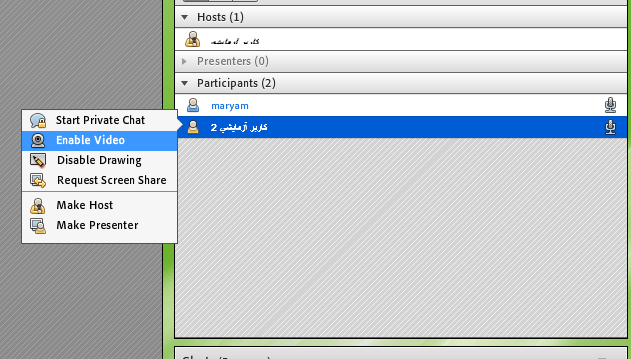
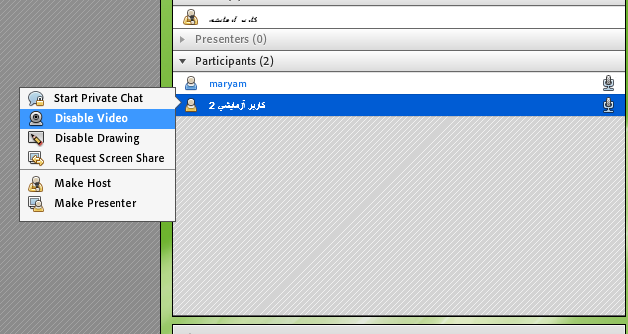
گزینه ی request screen share برای زمانی که دانشجو بخواهد صفحه ی دسکتاپ خود را به اشتراک بگذارد مورد استفاده قرار می گیرد.
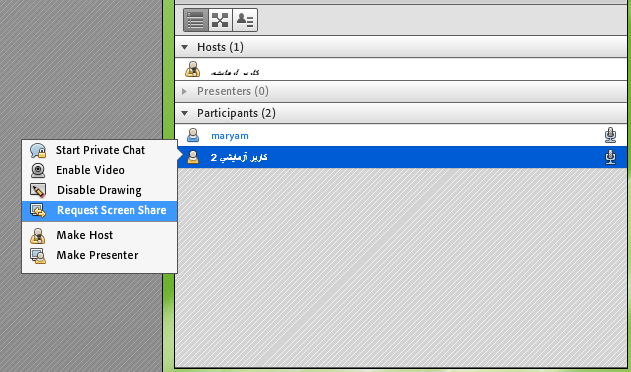
زمانی که دانشجو بخواهد امکان صحبت کردن با میکروفن را داشته باشد می تواند از طریق درخواست استفاده از میکروفن را برای مدرس ارسال کند.
1. دانشجو ابتدا باید گزینه ی raise hand مطابق تصویر زیر را انتخاب کند.
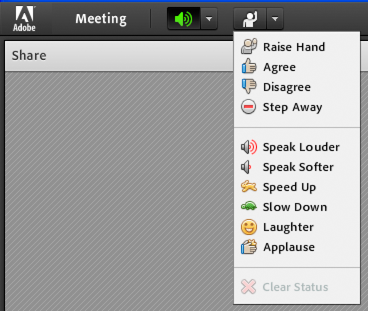
2. مدرس کلاس با تایید درخواست، اجازه استفاده از میکروفن را به دانشجو خواهد داد و علامت میکروفن برای دانشجو در نوار مشکی رنگ بالا نمایش داده خواهد شد.
نحوه ی تبدیل دانشجو به ارائه دهنده در نرم افزار ادوبی کانکت (Adobe Connect)
در شرایطی که دانشجو بخواهد به عنوان ارائه دهنده در کلاس حضور داشته باشد و به تمام امکانات نرم افزار برای ارائه دسترسی داشته باشد از طریق زیر قابل انجام است:
1. در گام اول مدیر کلاس باید روی نام دانشجو کلیک کند.
2. با انتخاب گزینه ی make host و make presenter دانشجو از participants به حالت مدیر یا مدرس کلاس تغییر پیدا می کند.
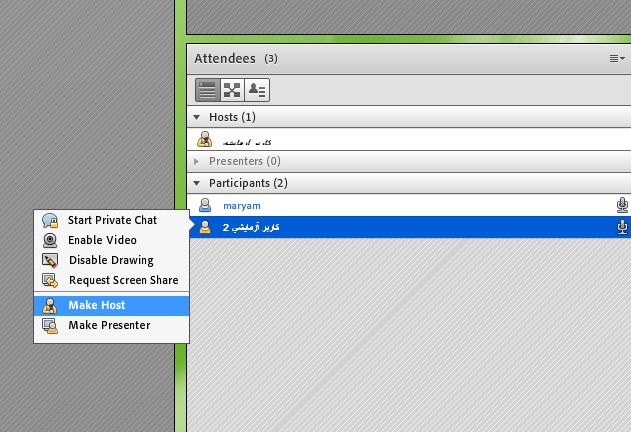
از اینکه در این مقاله با ما همراه بودید از شما سپاسگذاریم و امیدواریم توانسته باشیم مطالب مفیدی را در اختیار شما قرار دهیم. از شما دعوت می نماییم تا سایر مقاله های آموزشی ایزی وبینار را نیز مطالعه نمایید.
استفاده از مطالب این صفحه در هر جای دیگری تنها با ذکر نام ایزی وبینار و ارجاع به این صفحه مجاز خواهد بود
بازگشت به آرشیو مطالب
خدمات پشتیبانی ایزی وبینار و پاسخگویی به سئوالات صرفاً به مشتریان و خریداران سرویس های این وب سایت ارائه می گردند.